Gmailを使っていて、「あっ、送っちゃった…!」とヒヤッとしたこと、ありませんか?
・添付ファイルを忘れた
・宛先を間違えた
・敬称をつけ忘れた
・ちょっと言いすぎたかも…
こうしたミスのほとんどは、送信直後の数秒〜十数秒のうちに気づくものです。
でも、初期設定のままだと「取り消しできる時間」はたったの5秒。
ほんの少し設定を変えるだけで、この“取り返しのつく時間”を30秒まで延ばせるんです。
Gmailの「送信取り消し」って何?
Gmailには、送信後でも一定時間内であれば「メールの送信を取り消す」ことができる機能があります。
送信後、画面の左下に「送信を取り消す」という小さなリンクが表示されますよね。
このリンクが表示されている間だけ、送信をキャンセルできるんです。
でも、この表示時間、初期設定だと「5秒」しかないんです。
【推奨】取り消し時間は「30秒」に設定しよう
人間の“気づき”は意外と早くて遅いもの。
多くの送信ミスは、30秒以内に気づくことがほとんどです。
「すぐに設定を変えよう」と思った方、こちらが手順です。
- Gmailを開き、右上の歯車アイコン(⚙)をクリック
- 表示される「すべての設定を表示」をクリック
- 「全般」タブの中にある「送信取り消し」項目を探す
- プルダウンで「30秒」を選択
- 画面一番下までスクロールし、「変更を保存」をクリック
これだけで完了です
セキュリティ対策としても効果あり!
「セキュリティ」と聞くと、ウイルス対策や二段階認証を思い浮かべがちですが、
誤送信を防ぐことも立派なセキュリティ対策です。
特に仕事で使っているメールアドレスなら、うっかりミスが重大な信頼問題に発展することも…。
たった30秒で、トラブルを未然に防ぐ。
そんな一歩を、ぜひ今日から。
まとめ:30秒で安心を手に入れよう
送信ミスは誰にでもあるもの。
でも、そのミスにすぐ気づいて取り返せるかどうかは、**「設定していたかどうか」**にかかっています。
💡 Gmailの送信取り消し、今すぐ30秒に設定しよう。
たったそれだけで、あなたのメールライフがぐっと安心になりますよ。
✉️ おまけ:送信ミスあるある
・「社外秘」をそのまま他社へ…冷や汗もの!
・「ご確認くださいませ!」と送ったのに添付なし…あるあるすぎる!
・「○○様」じゃなくて「○○さん」…やってしまった
そんなとき、取り消しボタンが30秒表示されていたら助かったのに…!
そんな体験談を聞くたびに、30秒設定のありがたみを感じます。
社内にも展開したい方へ|セキュリティ担当の方におすすめの設定
もしあなたがチームリーダーや情報システム担当の立場なら、
この「送信取り消しを30秒にする設定」は、社内で共有しておくと非常に効果的です。
というのも――
メールの誤送信は、どれだけ気をつけていても“うっかり”起こるもの。
特に社外宛てのメールで添付ファイルの漏れや、宛先ミスがあると、情報漏洩や信頼失墜にもつながりかねません。
そんな中で、「送信後に30秒間だけ取り消せる」という仕組みは、
誰にでもすぐ導入できて、効果の大きい【現場で使えるセキュリティ対策】といえます。
社内展開のご案内テンプレート(コピペOK)
メール、ポータル配信用テンプレート
📢 【重要】Gmailの送信ミス対策についてのお願い
全社員の皆様へ、Gmailでの送信ミスを未然に防ぐためのお願いです。
Gmailには「送信取り消し」という機能があり、最大30秒まで送信を取り消すことが可能です。
初期設定は5秒になっているため、以下の手順で30秒に設定変更をお願いします。
【設定手順】
- Gmailを開き、右上の⚙マーク(設定)をクリック
- 「すべての設定を表示」を選択
- 「全般」タブの「送信取り消し」項目を「30秒」に変更
- ページ最下部の「変更を保存」をクリック
この設定により、万が一の誤送信にも迅速に対応できるようになります。
ご自身の業務の安心はもちろん、チーム全体のセキュリティ向上にもつながります。ご協力をお願いいたします。
SlackなどSNS通知用テンプレート
———————————————
📢【全社員へのお願い】
Gmailの送信取り消し設定を「30秒」に変更してください。
手順:Gmail → ⚙設定 → 全般 → 送信取り消し → 30秒 → 変更を保存
———————————————





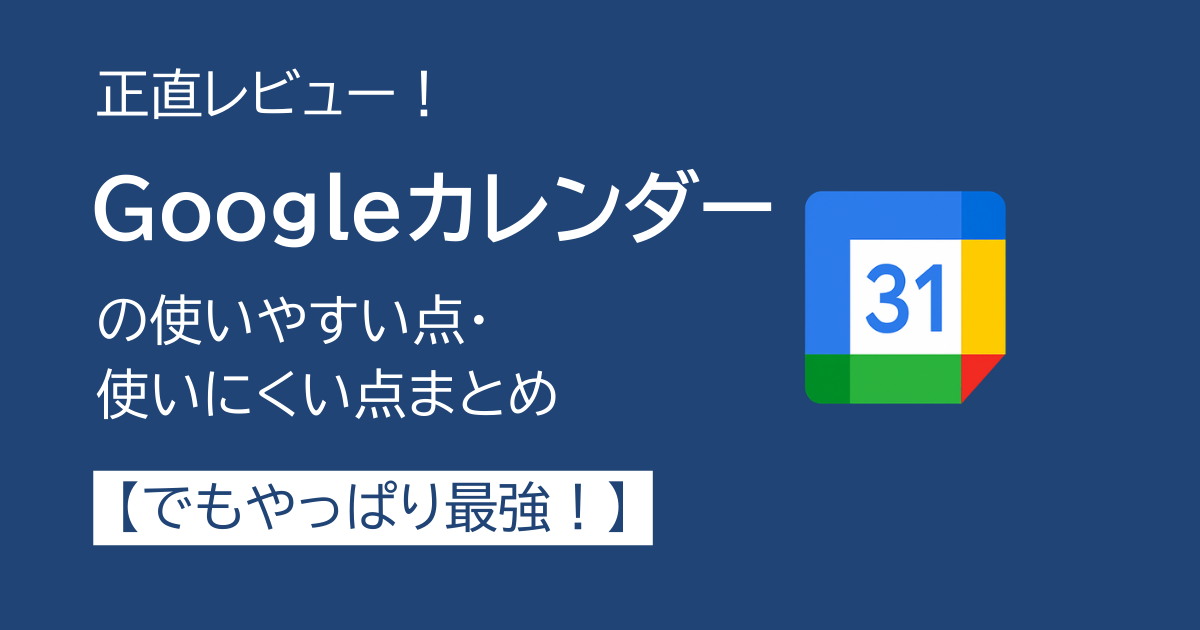
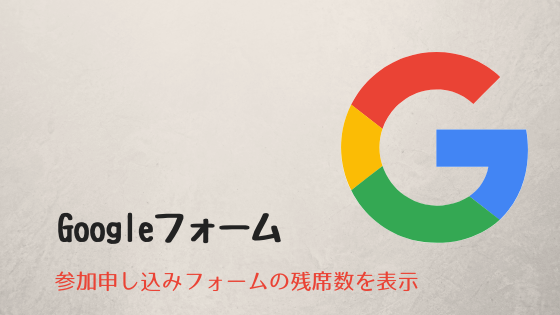
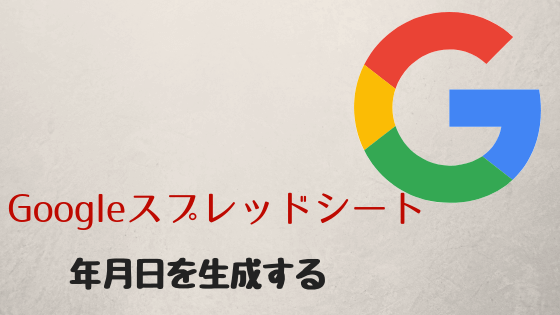

コメント